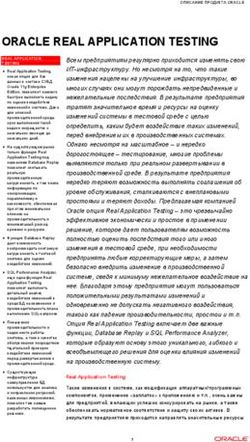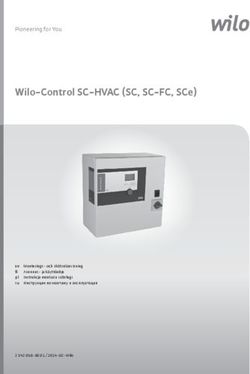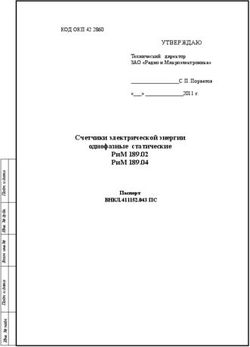Пример 15. Технология импорта из программ Revit, Allplan и ArchiCAD
←
→
Транскрипция содержимого страницы
Если ваш браузер не отображает страницу правильно, пожалуйста, читайте содержимое страницы ниже
Пример 15. Технология импорта из программ Revit, Allplan и ArchiCAD
Пример 15. Технология импорта из программ Revit, Allplan и ArchiCAD
Цели и задачи:
z описать технологию создания файлов для передачи данных о конструкции из программы Revit Structure 2008 в ПК ЛИРА ;
z описать технологию создания файлов для передачи данных о конструкции из программ ArchiCAD и Allplan в ПК ЛИРА ;
z показать процедуру создания расчетной схемы примера 4 с помощью технологии импорта из программы Revit Structure
2008 в ПК ЛИРА .
Особенности импорта файлов Модель ЛИРА-КМ (*.LiraKM) из Revit Structure 2008
Модель здания в Revit Structure 2008 состоит из архитектурной модели и аналитической модели. Именно из аналитической
модели ПК ЛИРА формирует свою конечно-элементную модель. Далее в этом разделе рассматривается только импорт
аналитической модели из Revit Structure 2008. Если требуется выполнить импорт из Revit Architecture или Revit MEP, следует
воспользоваться интерфейсом передачи данных IFC. ПК ЛИРА импортирует следующие элементы аналитической модели:
z прямолинейные строительные оси Grid;
z колонны Structural Column и элементы рам Structural Framing;
z плоские стены Wall и перекрытия Floor;
z нагрузки Load и имена загружений Load Case;
z граничные условия Boundary Condition.
Операция импорта из Revit Structure 2008 производится в два этапа: сохранение файла в Revit Structure 2008 и открытие этого
файла в ПК ЛИРА.
Сохранение модели для ПК ЛИРА
Выберите пункт меню Tools Ö External Tools Ö Экспорт в ПК ЛИРА. Появится диалог
Пункт меню Экспорт в ПК ЛИРА появляется в Revit Structure 2008 во время установки ПК ЛИРА. Если вы не
можете найти этого пункта меню в Revit Structure 2008, переустановите ПК ЛИРА на Ваш компьютер. Пункт меню
может быть виден, но недоступен, если выполняется другая команда Revit Structure 2008. В таком случае выйдите
из текущего режима, нажав кнопку Изменить (Modify) на панели Дизайна (Design Bar).
В поле Экспортировать в файл введите путь к сохраняемому файлу. По умолчанию предлагается сохранить файл в каталоге с
файлами исходных данных ПК ЛИРА. Если Вы изменяете каталог на другой, убедитесь, что он существует. Кнопка Настройки
открывает окно с параметрами создания и поиска стальных сортаментных профилей, которое производится во время импорта.
Кнопка OK выполняет сохранение аналитической модели Revit Structure 2008 в файле с расширением *.LiraKm.
Особенности сохранения
1) Экспортируются только элементы, для которых существует аналитическая модель.
2) Шарниры (End Release) в элементах рам (Structural Framing) не экспортируются.
3) Центральная ось экспортируемых стержней совпадает с осью аналитической модели колонн (Structural Column) и элементов
рам (Structural Framing).
4) Для стержней производится попытка распознать поперечное сечение. Если поперечное сечение распознано как стальное,
производится попытка найти его в базе сортаментов ПК ЛИРА. Если сечение не найдено в сортаментной базе, оно создается в
одном из файлов в подкаталоге Revit. Следует иметь в виду, что сечение создается по его приближенному внешнему контуру,
соответственно, его размеры и геометрические характеристики являются приближенными. После выполнения экспорта следует
открыть файл сортамента с созданным сечением в редакторе сортаментов ЛИР-РС и откорректировать размеры сечения, его
геометрические характеристики и сопротивления стали.
Нажатие на кнопку Настройки открывает окно с настройками поиска профилей в существующих сортаментах. В
частности, можно задать перечень файлов сортаментов в которых будет выполняться поиск, учитывать ли
размеры профиля и имя профиля во время поиска, преобразование имени профиля для нахождения его в
существующих сортаментах. Подробная справка о параметрах приводится в окне настроек.
5) Распознавание поперечного сечения стержней производится только для первого экземпляра данного семейства (Family).
Поскольку Revit Structure 2008 не предоставляет возможности определить угол вращения местных осей стержня, может случиться
так, что импортированный стержень будет иметь неправильный угол чистого вращения. Чтобы этого избежать, при
моделировании схемы в Revit Structure 2008 назначайте рамным элементам (Structural Framing) разные типы, если они
создавались в по-разному ориентированных плоскостях. Например, если связь LL-Double Angles 2L100x10-14 используется в
горизонтальной и вертикальной плоскости, следует вместо одного типа 2L100x10-14 создать два типа, назвав их соответственно
2L100x10-14 Vert и 2L100x10-14 Horz и назначить тип 2L100x10-14 Vert элементам вертикальных связей, а 2L100x10-14 Horz —
1Пример 15. Технология импорта из программ Revit, Allplan и ArchiCAD
элементам горизонтальных связей. В этом случае распознавание поперечного сечения и угла поворота будет выполнено дважды
и ошибки не произойдет.
6) Криволинейные в плане стены не экспортируются
7) Фундаменты не экспортируются. Чтобы экспортировать граничные условия, следует прилагать их не к фундаментам, а к
концам колонн, балкам и низу стен.
Если во время сохранения возникли ошибки или предупреждения, после сохранения открывается окно, перечисляющее эти
ошибки:
Двойной щелчок на строке списка Ошибки и предупреждения или Элементы выделяет элементы, к которым относится
предупреждение в окне Revit Structure 2008. Нажатие на кнопку Выделить на модели делает то же самое.
После сохранения файла в Revit Structure 2008,необходимо открыть его в ПК ЛИРА. Сохраненный файл можно также открыть в
подсистеме ЛИР-КМ.
Открытие сохраненного файла в ПК ЛИРА
Выберите пункт меню Файл Ö Импортировать задачу. В появившемся диалоге выберите Тип файлов: модель ЛИРА-КМ,
укажите сохраненный на предыдущем этапе файл и нажмите ОК. Появится диалог Импорт конструктивной модели. При
импорте моделей Revit Structure, помимо других параметров в этом диалоге следует указать параметры импорта граничных
условий и нагрузок.
При импорте моделей ЛИР-КМ поля Минимальная длина, Минимальная площадь пластины, Минимальный размер
отверстия в пластине остаются пустыми. По умолчанию все импортированные из Revit Structure элементы и отверстия будут
включены в конечно-элементную модель. Для переопределения списка стержней, плит и отверстий в плитах, включаемых в
конечно-элементную модель, можно ввести значения опций Минимальная длина, Минимальная площадь пластины,
Минимальный размер отверстия в пластине и щелкнуть по кнопке Применить.
Особенности импорта граничных условий
Граничные условия, назначенные в Revit Structure при формировании конечно-элементной модели в ПК ЛИРА превращаются в
связи или в упругую связь между узлами. Связи и упругие связи создаются в глобальной системе координат. Граничные условия
Fixed создают связи по всем направлениям X, Y, Z, UX, UY, UZ.
Граничные условия Pinned создают связи по направлениям X, Y, Z. Граничные условия User создают связи по соответствующим
направлениям в случае, если по соответствующему направлению указано значение Fixed или упругие связи если указана
жесткость пружины Spring. Связи и упругие связи создаются в каждом узле конечных элементов, созданных из закрепленных
элементов Revit Structure. Жесткость упругих связей вычисляется исходя из жесткости пружин Spring. Жесткость упругой связи
ЛИРЫ, созданных из Point Boundary Conditions, равна жесткости исходной пружины Revit Structure по соответствующему
направлению.
StiffnessPoint,dir = SpringPoint,dir
Жесткость упругой связи ЛИРЫ в каждом узле конечного элемента, закрепленного пружинами Line Boundary Conditions,
вычисляется исходя из длины примыкающих к узлу подпружиненных конечных элементов:
StiffnessLine,dir = SpringLine,dir × ( LLeft + LRight ) / 2
где LLeft и LRight – длина закрепленного конечного элемента соответственно справа и слева от узла.
Жесткость упругой связи ЛИРЫ в каждом узле конечного элемента, закрепленного пружинами Area Boundary Conditions,
вычисляется исходя из площади примыкающих к узлу пластин:
StiffnessArea,dir = AreaSpringdir × ∑(A∆ + A□ ) / 3,
где ∑A∆ – сумма площадей всех трехузловых конечных элементов, примыкающих к рассматриваемому узлу. В случае, если к узлу
примыкают четырехузловой конечный элемент, его площадь разделяется диагоналями на две пары треугольников и в расчет
включается средняя площадь A□ примыкающих к узлу треугольников:
A□ = ( Aa+Ab + Ac)/2,
где Aa, Ab, Ac – площади треугольников
Если к узлу примыкают несколько подпружиненных элементов, жесткость его упругой связи равна сумме жесткостей:
Stiffnessdir = StiffnessPoint,dir + ∑ StiffnessLine,dir + ∑ StiffnessLine,dir
Поскольку вычисление жесткостей упругих связей по такой формуле дает количество жесткостей, близкое к количеству упруго
закрепленных конечных элементов, для уменьшения числа жесткостей требуется задать параметр Точность при создании
жесткостей упругих связей. Этот параметр задает на сколько, в процентах, могут отличаться жесткости упругих связей
2Пример 15. Технология импорта из программ Revit, Allplan и ArchiCAD
SpringLine,dir и StiffnessArea,dir. Жесткость упругих связей не может отличаться менее чем на 1%.
Особенности импорта нагрузок
Нагрузки, заданные в Revit Structure, всегда считаются приложенными в глобальной системе координат. Распределенные
нагрузки, приложенные к элементам в Revit Structure (Load with Host), импортируются как распределенные нагрузки на элементы
ЛИРЫ, за исключением распределенных моментов. Распределенные моменты и нагрузки, не приложенные к элементам
импортируются в виде точечных нагрузок. Далее точечные нагрузки прикладываются к ближайшим к ним конечным элементам.
Разбиение на точечные нагрузки и поиск конечных элементов, к которым приложены точечные нагрузки, выполняется с учетом
следующих параметров:
Шаг дискретизации нагрузок – шаг сетки квадратов, на которые делится площадь нагрузки. После деления в каждом квадрате,
устанавливается точечная нагрузка, равная равнодействующей распределенной нагрузки, действующей в квадрате. При контуре
нагрузки вместо квадратов создаются треугольники. Длина линейной нагрузки делится согласно этому шагу на равные отрезки и
также заменяется на равнодействующие в средине каждого отрезка.
Расстояние, на которое допускается переносить нагрузку для поиска конечных элементов, к которым она приложена по линии
действия нагрузки Rupdown и во всех направлениях Rany определяет зону поиска.
Так, если нагрузка выходит за пределы конечных элементов, она будет помещена на конечный элемент, если расстояние от
точки приложения нагрузки до конечного элемента не превышает Rany в любом направлении или не больше Rupdown вдоль или
противоположно направления действия вектора нагрузки. В таком случае точками приложений нагрузок A1 и A2 станут точки F1 и
F2 на конечных элементах. Направление вектора момента определяется по правилу буравчика.
Если у нагрузки по площади (Area Load), не приложенной к элементу, несколько контуров, то каждый замкнутый контур нагрузки
будет считаться отдельной нагрузкой.
Использование систем ArchiCAD и Allplan для создания расчетных схем ПК ЛИРА
Особенности импорта файлов с расширением *.mdb
Предполагается, что пользователь работает с ArchiCAD версий 6.5 и 7.0.
Преобразование объекта ArchiCAD в расчетную схему ПК ЛИРА производится при помощи специализированной программы,
сохраняющей информацию об объекте в форматах базы данных Access в файле c расширением mdb.
В данной версии ПК ЛИРА корректно реализован импорт следующих примитивов ArchiCAD:
z Стена
z Колонна
z Балка
z Окно
z Дверь
z Крыша
z Плита
По умолчанию полагается, что все элементы выполнены из железобетона.
Стена преобразуется в пластину, толщина учитывается при задании жесткости. Независимо от того, каким образом стена задана
в ArchiCAD, в ПК ЛИРА она моделируется своей срединной плоскостью. Для изображения круглых участков стены необходимо
строить её из прямоугольных участков, используя инструмент «волшебная палочка».
Колонна преобразуется в стержень такого сечения, которое было указано в ArchiCAD. Круглые колонны вычитываются как
прямоугольные.
Балка преобразуется в стержень такого сечения, которое было указано в ArchiCAD.
Окно и дверь преобразуются как отверстия в пластине. Если отверстия пересекаются или соприкасаются, то они преобразуются
в одно отверстие.
Крыша преобразуется в набор пластин, соприкасающихся по срединной плоскости. Если отверстия пересекаются или
3Пример 15. Технология импорта из программ Revit, Allplan и ArchiCAD
соприкасаются, то они преобразуются в одно отверстие.
Плита преобразуется в пластину, толщина учитывается при задании жесткости.
Особенности импорта файлов IFC 2x (*.ifc)
Импорт данных в расчетный программный комплекс ЛИРА ограничен только некоторыми конструктивными элементами. ПК ЛИРА
импортирует: стены стандартного вида, плиты, колонны и балки. В некоторых случаях плиты, стены и стержневые конструктивные
элементы не могут быть импортированы.
Импортируемые сечения стержневых конструктивных элементов ограничены только стандартными прямоугольным и круглым
сечениями. Сортаментные сечения не создаются. Остальные сечения стержневых конструктивных элементов заменяются на
трубчатые сечения эквивалентной площади.
Все вышеописанные конструктивные элементы импортируются из программы Allplan.
Из других программ, в том числе и из ArchiCAD, импорт ограничен.
Создание и импорт модели из Revit Structure 2008 в ПК ЛИРА
Исходные данные были взяты из примера 4.
1. Создаем сетку осей и уровни.
2. Загружаем символы:
-I35K1(GOST26020-83) из библиотеки Structural\Columns\Steel\Russia Specific\I-Wide Flange-Column.rfa;
-I35N1(GOST26020-83) из библиотеки Structural\Framing\Steel\Russia Specific\I-Regular Beams.rfa.
3. Чтобы использовать сортаменты ПК ЛИРА и не создавать новых во время импорта:
-переименовываем сталь Metal - Steel - BSt3sp в Metal - Steel - ВСт3сп;
-переименовываем символ I35N1(GOST26020-83) в I30Б1(GOST26020-83).
4Пример 15. Технология импорта из программ Revit, Allplan и ArchiCAD
4. Создаем материал Бетон - По месту - B30, за основу взяв Concrete - Cast-in-Place Concrete - B30.
Для материала задаем модуль Юнга: 3·106 тс/м2, удельный вес 2.75 тс/м3.
5Пример 15. Технология импорта из программ Revit, Allplan и ArchiCAD
5. Размещаем колонны, балки, плиты и стены.
Колоннам и балкам назначаем материал Metal - Steel - ВСт3сп, плитам - материал Бетон - По месту - B30.
6Пример 15. Технология импорта из программ Revit, Allplan и ArchiCAD
6. Изменяем перечень загружений.
Создаем загружения Собственный вес, Полезная нагрузка, Снеговая нагрузка, а остальные удаляем.
Сейсмическую нагрузку и таблицу РСУ можно задать только в ПК ЛИРА.
7Пример 15. Технология импорта из программ Revit, Allplan и ArchiCAD
7. Задаем нагрузки.
Поскольку функции Добавить собственный вес в Revit Structure 2008 нет, оставляем первое загружение пустым. Задаем
нагрузки второго и третьего загружений.
8Пример 15. Технология импорта из программ Revit, Allplan и ArchiCAD
8. Поскольку при импорте из Revit Structure 2008 граничные условия типа Spring передаются как одноузловые конечные элементы
связей конечной жесткости, задание упругого основания и связей будем производить в ПК ЛИРА.
9. Выполняем экспорт из Revit Structure 2008 с настройками по умолчанию.
Для этого нужно выполнить пункт меню Tools Ö External Tools Ö Экспорт в ПК ЛИРА.
10. Импорт в ПК ЛИРА.
Для импорта файла, созданного в программе Revit Structure 2008, в системе ЛИР-ВИЗОР нужно открыть диалоговое окно
Импорт данных из файлов *#00.*, *.txt, *.dxf с помощью меню Файл Ö Импорт.
В этом диалоговом окне в раскрывающемся списке выберите тип файлов Модель ЛИРА-КМ (*.LiraKM).
После этого перейдите в папку, в которой находится файл, созданный в результате экспорта.
Выделите файл Пример15.LiraKm и щелкните по кнопке Открыть.
В новом диалоговом окне Импорт конструктивной модели задайте следующие параметры:
в строке Шаг триангуляции задайте величину 0.5 м;
установите флажок Четырехугольные конечные элементы (остальные параметры принимаются по умолчанию).
Щелкните по кнопке ОК.
9Пример 15. Технология импорта из программ Revit, Allplan и ArchiCAD
11. Завершение формирования расчетной схемы в ЛИР-ВИЗОР.
После импорта в ЛИР-ВИЗОР, для завершения формирования расчетной схемы, в соответствии с описанием примера 4 нужно
задать следующие данные:
задать параметры упругого основания;
задать граничные условия;
в первом загружении добавить нагрузку от собственного веса;
выполнить формирование динамических загружений из статических;
сформировать таблицу параметров динамических воздействий.
При необходимости можно изменить направление местных осей Z1 пластинчатых элементов.
Для корректной выдачи результатов расчета в пластинчатых элементах нужно произвести согласование
местных осей.
Диалоговое окно, с помощью которого можно изменить направление местных осей Z1 и произвести согласование
местных осей пластин, можно вызвать с помощью меню Схема Ö Корректировка Ö Местные оси пластин.
По окончании формирования расчетной схемы можно выполнять статический расчет схемы и просматривать результаты
расчета.
10Вы также можете почитать